هل سبق لك أن ألقيت القبض على شخص يتربص بالقرب من جهاز الكمبيوتر الخاص بك ويبدو أنه مذنب؟ هل يستخدم طفلك جهاز الكمبيوتر الخاص بك لتجنب المراقبة الأبوية التي قمت بإعدادها؟ سواء كنت تخشى سرقة معلوماتك الشخصية أو يشارك طفلك في أنشطة خطيرة على الويب ، يمكنك معرفة ما يفعله الأشخاص خلف ظهرك من خلال تجربة بعض هذه الإجراءات.
أحداث Windows
يتتبع جهاز الكمبيوتر الخاص بك كل الأنشطة. يعد العثور على الأوقات التي كان الكمبيوتر قيد الاستخدام فيها الخطوة الأولى لمعرفة ما إذا كان شخص آخر يستخدمه.
1. اكتب “عارض الأحداث” في قائمة ابدأ.
2. افتحه بالنقر فوق فتح.
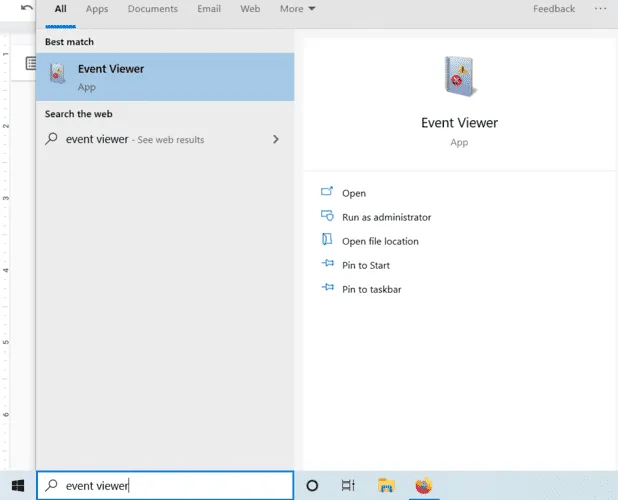
3. قم بتوسيع مجلد سجلات Windows.
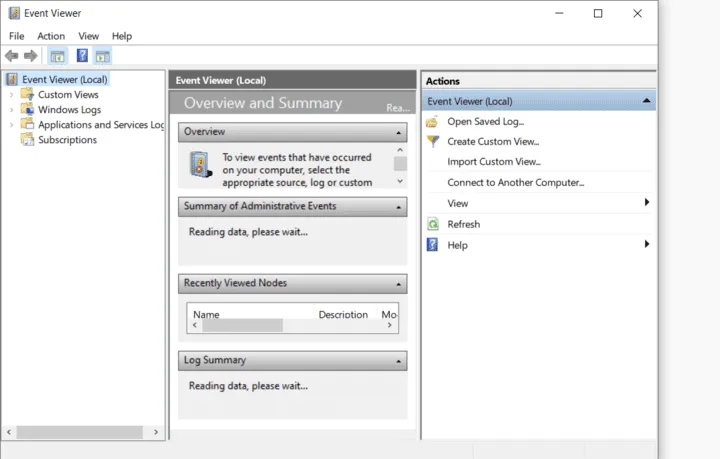
4. انقر فوق “النظام” لتحديده ثم انقر بزر الماوس الأيمن فوقه.
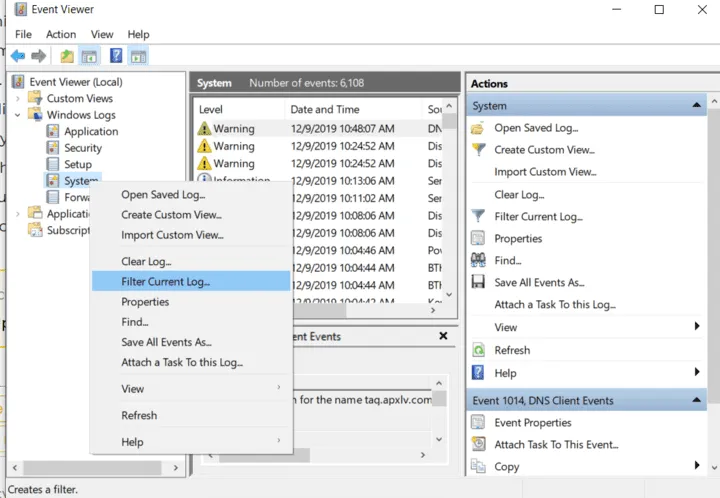
5. انقر نقرًا مزدوجًا فوق “تصفية السجل الحالي”.
6. افتح القائمة المنسدلة “مصادر الأحداث”.
7. قم بالتمرير لأسفل حتى ترى خيار “مستكشف أخطاء الطاقة ومصلحها”. انقر فوق مربع الاختيار الموجود بجانبه.
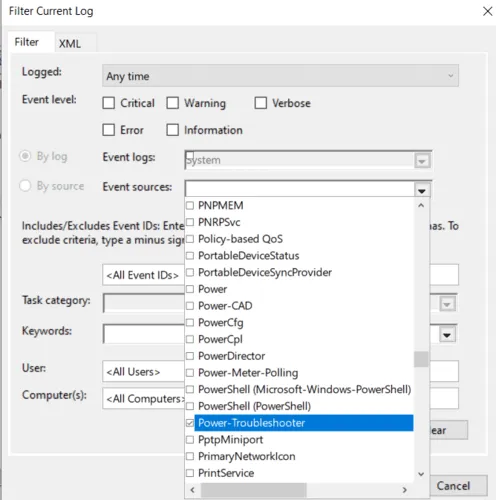
8. انقر فوق “موافق”.
سيعرض عارض أحداث Windows الأوقات التي تم فيها تشغيل الكمبيوتر أو إخراجه من وضع السكون. إذا لم تتطابق هذه الأوقات مع استخدامك ، فهذا يعني أن شخصًا ما كان يستخدم جهاز الكمبيوتر الخاص بك.
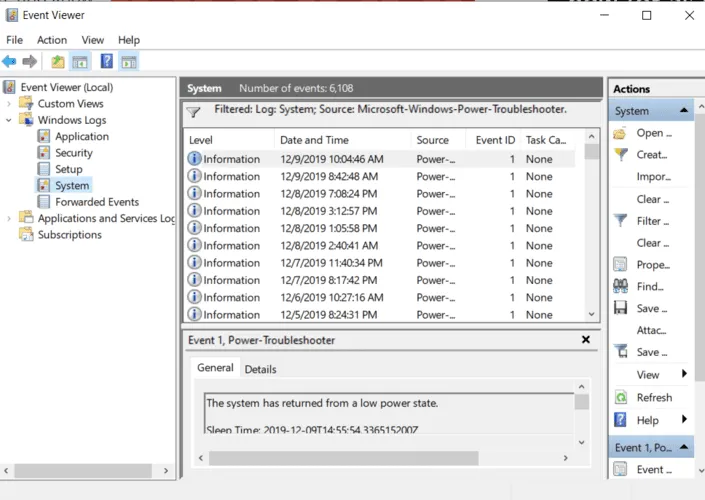
الملفات الأخيرة
سيخبرك استخدام أحداث Windows أن شخصًا آخر كان يستخدم جهاز الكمبيوتر الخاص بك ولكن ليس ما كان يفعله. هذا يتطلب المزيد من الحفر. إحدى طرق البدء هي البحث عن الملفات التي تم فتحها مؤخرًا.
ابحث عن المستندات غير المعتادة عن طريق فتح مربع حوار Windows Explorer وإجراء بحث عن المستندات التي تم إنشاؤها عندما استخدم شخص آخر الجهاز.
1. افتح نافذة Windows Explorer وانقر بزر الماوس الأيمن على هذا الكمبيوتر.
2. انقر في مربع البحث في الزاوية العلوية اليمنى. ليس عليك كتابة أي شيء. يؤدي النقر فوق هذا المربع إلى السماح لجهاز الكمبيوتر الخاص بك بمعرفة أنك تريد البحث.
3. اذهب إلى القائمة وانقر على أيقونة مرشح بحث تاريخ التعديل.
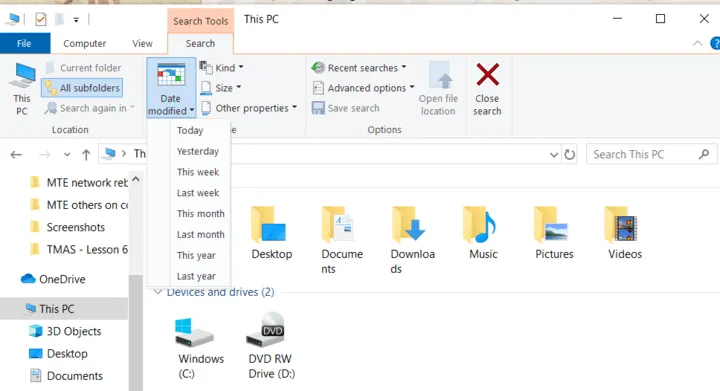
4. اختر اليوم أو الفترة التي تريد استكشافها.
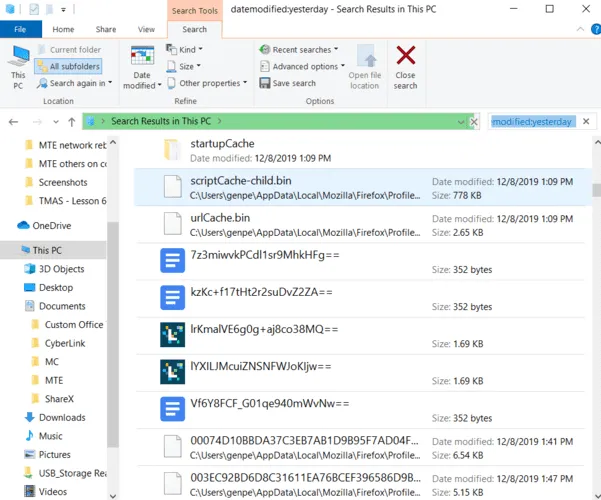
إذا كنت لا تريد الخوض في جميع بيانات التطبيق والمتصفح في تلك القائمة ، فيمكنك أيضًا العثور على المستندات التي تم إنشاؤها مؤخرًا باستخدام مستكشف Windows.
1. افتح مربع حوار Document.
2. انقر فوق الوصول السريع في أعلى القائمة.
3. سترى قائمة بأحدث عشرين مستندًا ومجلدًا قام شخص ما بالوصول إليها.
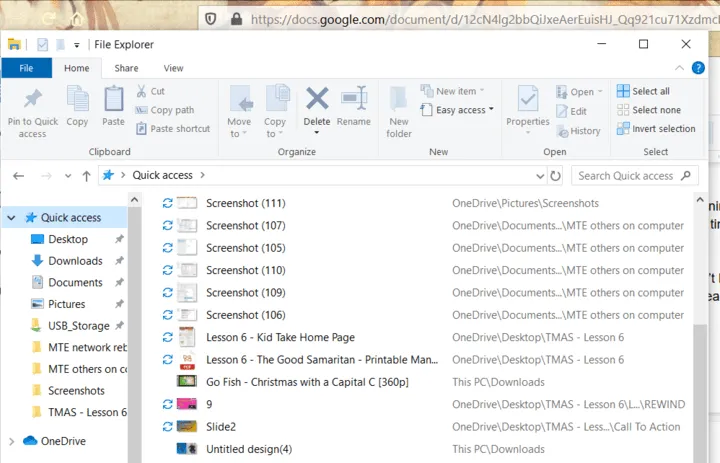
4. ابحث في الملفات والمجلدات للبحث عن الحالات الشاذة.
الملفات المحذوفة مؤخرًا
إذا حاول المستخدم غير المصرح له حذف البيانات التي وصلوا إليها أو قاموا بتغييرها ، فمن الممكن أن يظلوا في سلة المحذوفات. إذا كان الدخيل أذكى قليلاً ، فربما أفرغ سلة المهملات لإخفاء الدليل.
حتى إذا قام الشخص بحذف الملفات ، فلا يزال بإمكانك رؤية ما وصل إليه باستخدام برنامج استعادة البيانات المجاني مثل Recuva . يعثر على جميع الملفات المحذوفة طالما أن جهازك لم يقم بالكتابة عليها بشكل دائم.
سجل الويب
مكان آخر للعثور على معلومات حول ما فعله المستخدم غير المصرح به هو سجل المتصفح. على الرغم من أن شخصًا على دراية بالتكنولوجيا قد يعرف طرقًا للتغلب على هذا ، إلا أنه لا يضر التحقق.
في Google Chrome ، انقر فوق النقاط الرأسية الثلاث في الزاوية العلوية اليمنى. تحوم فوق السجل وإلقاء نظرة على المواقع التي زارها شخص ما. يمكنك أيضًا رؤية هذه المعلومات باستخدام Ctrl+ H. ”
في Firefox ، انقر فوق رمز “عرض المحفوظات والإشارات المحفوظة والمزيد” على يسار أشرطة العناوين. يبدو مثل كومة من الكتب في مكتبة. ثم انقر فوق المحفوظات.
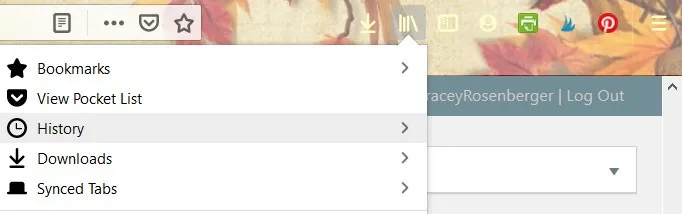
يحتوي Microsoft Edge على أيقونة Hub في الجزء العلوي الأيسر من النافذة. يبدو وكأنه شهاب. انقر فوق الرمز ثم انقر فوق “المحفوظات”.
كيلوغرز
إذا كنت متأكدًا من أن شخصًا ما يتطفل على ملفاتك الخاصة وتريد الإمساك بها ، فيمكنك تجربة برنامج keylogger. تراقب هذه البرامج نشاط لوحة المفاتيح وتسجيل كل ما تم كتابته. أحد الخيارات المجانية التي يمكنك تجربتها هو Revealer .
نظرًا لأن الأشخاص يستخدمون برامج تسجيل لوحة المفاتيح لأسباب ضارة ، فمن المحتمل أن يتم عزلها بواسطة برنامج مكافحة البرامج الضارة ، على الرغم من أنك تستخدمه فقط على جهاز الكمبيوتر الخاص بك. ستحتاج إلى إزالة هذا الحجر الصحي قبل أن تتمكن من استخدامه.
كيف تمنع الآخرين من استخدامه
من الأفضل دائمًا أن تكون استباقيًا وتجنب هذه المشكلة قبل حدوثها. قم بتعيين كلمة مرور على حساب Windows الخاص بك. اختر شيئًا قويًا وغير عادي ولكن يسهل عليك تذكره.
لتغيير أو تعيين كلمة المرور الخاصة بك:
1. انقر فوق الزر “ابدأ”.
2. اختر “الإعدادات” من خلال النقر على رمز الترس.
![]()
3. حدد الحسابات.
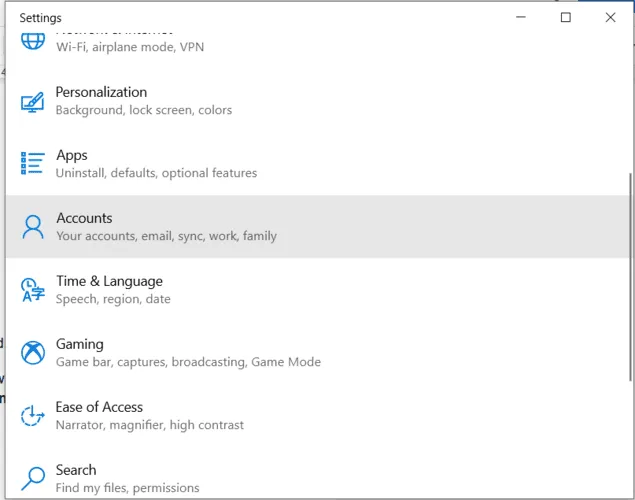
4. حدد خيارات تسجيل الدخول من القائمة.
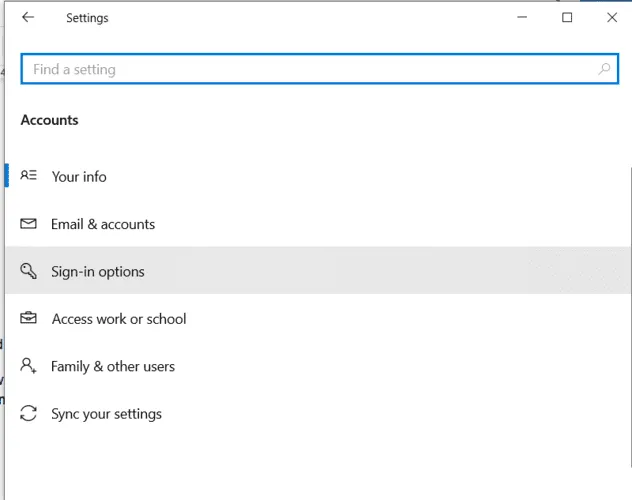
5. انقر فوق كلمة المرور ثم تغيير.
6. لتغيير كلمة المرور الخاصة بك ، قم بتسجيل الدخول باستخدام كلمة مرور حساب Microsoft الحالية. أدخل كلمة المرور الخاصة بك في المربع. انقر فوق “تسجيل الدخول” واتبع الإرشادات من Microsoft للوصول إلى حسابك وإنشاء كلمة المرور.
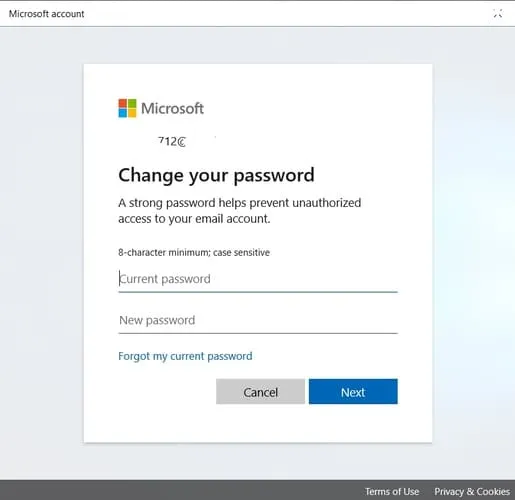
بمجرد تعيين كلمة المرور ، قم بقفل جهاز الكمبيوتر الخاص بك بالضغط على Ctrl+ lعندما تكون بعيدًا عنه.
لا يمكنك توخي الحذر الشديد بشأن المعلومات الشخصية الموجودة على جهاز الكمبيوتر الخاص بك ، لذلك إذا كنت تشك في أن شخصًا ما قد يستخدم جهازك ، فجرّب بعض النصائح التي تمت مشاركتها في هذه المقالة للحصول على دليل.




